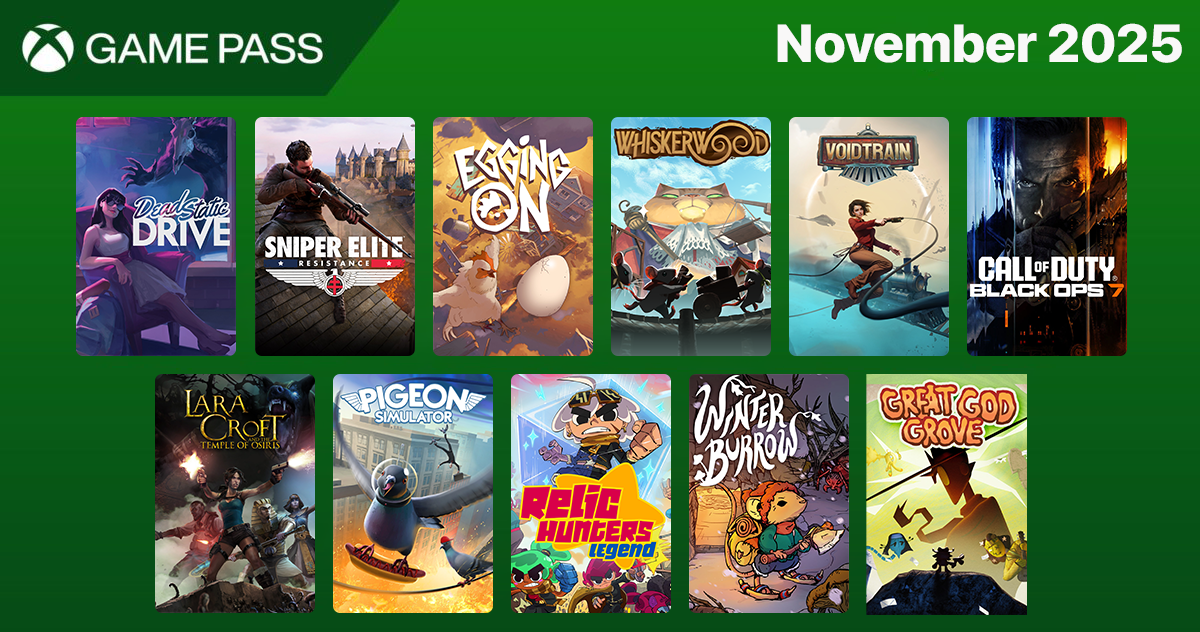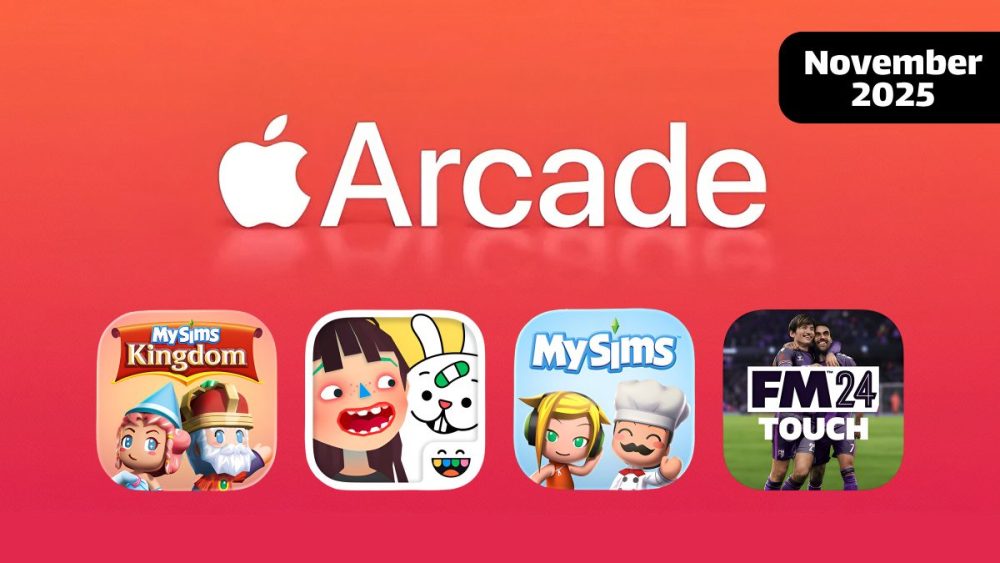هنگامی که در حال صحبت کردن با شخص خاصی هستید، یا برای تمرکز در کلاس درس تلاش میکنید، یا در یک جلسه مهم قرار دارید، شاید بخواهید آیفون خود را بیصدا کرده و همه تماسها و هشدارها را کاملاً ساکت کنید. در نتیجه تمرکز شما با صدای بوق، اخطار و هشدارهای ناشی از آیفون کم نمیشود.
البته بیصدا کردن زنگ و هشدار گوشی وقتی همراه با لرزش باشد، شاید به قدر کافی خوب به نظر نرسد. همچنین ممکن است شما هر نوع صدایی شامل صدای حاصل از عکس گرفتن، اسکرین شات، یا صدای ناشی از تماشای محتوای یوتیوب را بخواهید غیرفعال کنید. به هر حال خاموش کردن صدای آیفون در چند مرحله انجام میشود.
در این مقاله روشهایی برای بیصدا و خاموش کردن همه صداهای ناشی از آیفون را ارائه میدهیم، با ما همراه باشید.
بیصدا کردن تماس ورودی، مسیج و هشدار در آیفون
مراحل زیر را دنبال کنید تا آیفون خود را در مواقع لزوم بیصدا کنید.
همه آیفونهایی که تا به حال معرفی و عرضه شدهاند دارای دکمه قطع صدا در سمت چپ هستند که این سریعترین راه برای خاموش و بیصدا کردن زنگ و هشدارهای صوتی دستگاه است. با این حال هنگام پخش موسیقی یا فیلم این صداها غیرفعال نشدهاند.
مراحل زیر را دنبال کنید تا آیفون خود را در مواقع لزوم بیصدا کنید.
- 1.برای قرار دادن آیفون در حالت Silent، باید دکمه قطع صدا را بهطرف چپ فشار دهید.
- 2.سپس برای قطع کامل صدا هنگام پخش موسیقی یا فیلم، دکمه کاهش صدا را سمت چپ دستگاه نگه داشته تا نوار میزان صدا مشخص شود.
- 3.اگر دکمه تنظیم صدا در آیفون شما خراب شده یا بهدرستی کار نکند، شما میتوانید از نوار لغزنده در iOS Control Center برای تنظیم صدا استفاده کنید.
- 4.همچنین در صورت خرابی کلید قطع صدا در آیفون میتوانید به قسمت Setting > Sound & Haptic رفته و صدا را تنظیم کنید.
- 5.برای قرار دادن آیفون در حالت Silent باید نوار لغزنده Ringer و Alerts را تا انتها به سمت چپ حرکت دهید. همچنین میتوانید ارتعاشات در حالت بیصدا را از طریق دکمه سمت راست غیرفعال کنید.
البته احتمالاً صدای شاتر دوربین آیفون در برخی کشورها به دلیل محدودیتهای دولت همیشه روشن باشد. با روشن کردن Live Photos در اپلیکیشن Camera، صدای شاتر را غیرفعال کنید.
یک روش سریع دیگر برای خاموش کردن سریع یک مکالمه ورودی تلفنی، فشار دادن دکمه تنظیم صدا در آیفون است. این روش قطعاً در طول یک جلسه نجات دهنده است.
برای فیلتر و به طور خودکار بیصدا کردن شماره تلفنهای ناشناخته در آیفون، به بخش
Settings -> Phone -> Silence Unknown Callers رفته و عملیات غیرفعال کردن را انجام دهید.
در صورتی که بخواهید به طور موقت همه تماسهای تلفنی، مسیجها و هشدارها را بیصدا کنید، گزینه Do Not Disturb را روی آیفون یا آیپد خود روشن کنید.